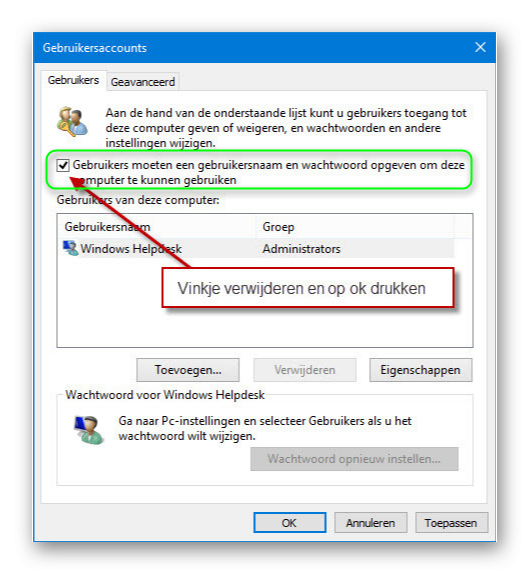-
Items
4.328 -
Registratiedatum
Inhoudstype
Profielen
Forums
Store
Alles dat geplaatst werd door porrelaar
-
Meen je dat nou echt? In een ander topic van jou plaatste jij een weblink van Speccy: http://speccy.piriform.com/results/OcsfHz7EuRTqPnxZBskQKBc Dat ging over dezelfde laptop. In dat Speccy rapport stond dat Windows geïnstalleerd was op 4 juli 2019. Het is me toen niet opgevallen dat je na 4 juli 2019 nooit updates had gekregen. Jammer dat ik dat toen over het hoofd heb gezien. Het is niet zo vreemd dat jij geen updates krijgt voor Windows, want als jij echt build 10.0.10586 hebt, dan heb jij nog versie 1511. Die dateert van november 2015. Kijk hier maar eens: https://en.wikipedia.org/wiki/Windows_10_version_history De ondersteuning voor versie 1511 is gestopt op 10 oktober 2017. Daarom krijg jij dus geen updates voor Windows meer. Is dat je nooit opgevallen? Hoe kwam jij in juli 2019 aan die stokoude versie van Windows 10? Om helemaal zeker te zijn... doe je het volgende: Klik op de zoekknop die naast de knop Start staat. Typ dan winver en druk op de Entertoets. Er verschijnt een venstertje. Met Alt-Print Screen maak je een schermafbeelding van dat venstertje. Zou je die afbeelding op willen slaan en daarna als bijlage posten in een volgende reactie? Hier wordt door Karel uitgelegd hoe je een afbeelding bijvoegt: https://www.pc-helpforum.be/topic/63811-hoe-voeg-ik-een-bijlage-toe-aan-mijn-bericht/ En hieronder zie je hoe dat venstertje eruit hoort te zien, wanneer je de nieuwste versie (2004) van Windows 10 gebruikt:
-
Goed gedaan, Guy! 👍 Deze printscreen levert veel informatie op. 1. De meeste mensen slaan foto's en andere afbeeldingen op in de map Afbeeldingen. En in die map Afbeeldingen maken ze dan submappen aan. Dat doe jij blijkbaar niet. Jij slaat je afbeeldingen op in Google Drive, wat bij jou een submap is van de map Documenten. Heb je daar een reden voor? 2. In de map die jij hierboven laat zien, staan .gif bestanden (wat meestal bewegende plaatjes zijn) en .JPG bestanden. De .gif bestanden zijn op jouw pc gekoppeld aan de app Foto's. Van sommige .gif bestanden wordt wel een thumbnail (verkleinde afbeelding) getoond, maar van andere .gif bestanden wordt alleen het pictogram van de app Foto's getoond. De .JPG bestanden op jouw pc zijn niet gekoppeld aan de app Foto's, maar aan Windows Photo Viewer. Windows Photo Viewer zat ook al in vorige versies van Windows. In Windows 10 is het soms lastig om afbeeldingen te koppelen aan Windows Photo Viewer, want Microsoft heeft liever dat je voor alle afbeeldingen de app Foto's gebruikt. Van de .JPG bestanden wordt meestal een thumbnail getoond, maar van sommige .JPG bestanden zien we enkel het pictogram van de app Foto's in jouw printscreen. Hieronder laat ik zien hoe de pictogrammen van de app Foto's en van Windows Photo Viewer er uit zien: 3. Tenslotte zie ik ook een aantal afbeeldingen waarbij alleen een pictogram wordt getoond én een grijs kruisje: Ik weet eerlijk gezegd niet wat de betekenis van dat grijze kruisje is. Kun je de afbeeldingen waar zo'n grijs kruisje bij staat, wel openen, als je erop dubbelklikt? ======================================== Wat kun je nu doen? Als eerste zou ik het standaardprogramma voor afbeeldingen gaan aanpassen. Klik op Start Klik dan op Instellingen. (Jij lijkt Classic Shell te gebruiken. Dan zul je zelf moeten zoeken waar je Instellingen kunt vinden, want ik gebruik Classic Shell niet) Klik dan op Apps Klik op Standaard-apps In het rechter paneel moet je kijken wat er onder Fotoviewer staat. Klik op het programma dat genoemd wordt onder Fotoviewer. Er zal kort daarna een lijst van programma's worden getoond. Klik in die lijst op Foto's. Start daarna je computer opnieuw op. Doe dat via klikken op Start > Aan/uit > Opnieuw opstarten. En controleer daarna of in de map met afbeeldingen nu wel alle thumbnails worden getoond.
-
Ik geef het nog niet op, guy223... We gaan de printscreen op een andere manier maken, die misschien makkelijker is voor jou: Open de Verkenner Open die map met foto's en animaties nog eens. Op je toetsenbord vind je 2 Windows-toetsen. Dat zijn de toetsen waarop een witte vlag staat Terwijl de map met foto's en animaties openstaat, houd jij de Windows-toets ingedrukt, terwijl je 1 keer op de Print Screen-toets drukt. De printscreen wordt dan geheel automatisch opgeslagen in de map Afbeeldingen > Schermopnamen. Ga maar even kijken in de map Schermopnamen, nadat je dit gedaan hebt. Vertel of dat gelukt is. En probeer daarna die gemaakte printscreen te plaatsen in een volgende reactie, waarbij je de handleiding van Karel kunt gebruiken.
-
Je hoeft de app Mail niet te verwijderen. Die app Mail lijkt niet de oorzaak van je probleem te zijn geweest. De map System32 zit altijd in de map C/Windows. Maakt niet uit of jij een 32-bits of een 64-bits versie van Windows hebt. Je valt ons niet lastig, hoor. De helpers vinden het leuk om problemen op te lossen. Of een poging daartoe te doen... Ik was in jouw vorige topics aan het kijken om te zien of er misschien conflicterende software op je computer stond. En toen zag ik dat je al eerder problemen met Thunderbird had gehad. En ook hoe jij die toen had opgelost. Dat is fijn om te lezen! 👍 Omdat je probleem is opgelost, zal een lid van het PCH team dit topic sluiten.
-
Nee, ik denk dat Dummy met de "installatie van het win 10 programma" bedoelt dat hij eind september 2019 de gratis upgrade van Windows 7 naar Windows 10 heeft uitgevoerd. Hij kreeg daarvoor toen tips van droske. Dat was in dit topic: https://www.pc-helpforum.be/topic/73252-licentie-nr/ In twee oudere topics van Dummy lees ik dat hij wel vaker problemen heeft gehad met Thunderbird. Zie de volgende topics van Dummy: 1. https://www.pc-helpforum.be/topic/72902-mail-programma/#comments 2. https://www.pc-helpforum.be/topic/73030-mozilla/ In beide gevallen heeft Dummy het probleem toen opgelost door Thunderbird te verwijderen en daarna opnieuw te installeren. Dat zou hij ook nu kunnen doen.
-
Vraag: Werkt u met Windows 10 of met een oudere versie van Windows, bijvoorbeeld Windows 7? Open die map met foto's en animaties nog eens. Die map zal geopend worden in de Verkenner. Klik in de menubalk van de Verkenner op Beeld. Zorg ervoor dat er een vinkje staat voor 'Bestandsnaamextensies'. Maak daarna een screenshot van de Verkenner en plaats die afbeelding in een volgende reactie. Hoe maak je een screenshot (= schermafbeelding)? Druk op de Print Screen toets. De afbeelding staat dan op het klembord van Windows. Open daarna een fotobewerkingsprogramma zoals Paint. (Paint vind je door op de knop Start te drukken en daarna de map Accessoires te openen). Wanneer Paint geopend is, dan klik je op Plakken en daarna op Bijsnijden. Daarna klik je in Paint op Bestand > Opslaan als om de afbeelding op te slaan. En hier wordt uitgelegd hoe je die afbeelding kunt plaatsen op het forum: Vertel het gerust wanneer iets niet lukt.
-
Ik zie het. Voor de meelezers zet ik het venstertje met de melding hieronder even apart neer, zodat die melding goed leesbaar is: Ik kan je helaas niet verder helpen. Wat ik je heb laten doen zijn de normale dingen die meestal zo'n probleem verhelpen. Bij jou stond alles echter al goed. Ik weet nu niet hoe verder te gaan. Het wordt tijd dat jij hulp krijgt van iemand die echt wat van computers af weet... 😉 Er zal vast nog een ander lid reageren met een goed idee. Even afwachten.
-
Dat lijkt zeker een mogelijkheid. Maar op het tweede plaatje op de website van Quiet USB fans zie je dat de fan wordt geplaatst op de buitenkant van een kast die veel gaatjes heeft, zodat de warme lucht eruit getrokken kan worden of erin geblazen kan worden. Jij zou dan de luidruchtige ventilators uit de UPS Green Cell moeten halen. De vervangende Quiet USB fans kun je dan aan de achterkant plaatsen op de plek waar de 'oude' ventilators zaten. Houd dan wel rekening met de breedte van de kast, want het is niet erg fraai wanneer die stille ventilators een stuk breder zijn dan de kast. Maar ik zie dat ze in allerlei afmetingen (40; 80; 120 mm) te krijgen zijn. En natuurlijk monteer je ze dan zo dat ze de warme lucht naar buiten trekken, weg van de kast. Het mooiste zou zijn wanneer je de stille fans aan de binnenkant kon monteren (op de plek van de luidruchtige), maar dan wordt het lastig om de snelheid te regelen met de bijgeleverde regelaar, vermoed ik. Wacht gerust op de mening van andere leden.
-
Die zin lijkt niet te kloppen. Wat bedoel je precies? Heb je een map met animaties en foto's geopend in de Verkenner, en zie je dan alleen thumbnails (verkleinde weergaven) van de foto's, maar zijn de animaties weg? Zijn al die bestanden spoorloos verdwenen? Of bedoel je misschien iets heel anders: wanneer jij op een animatie dubbelklikt om die te openen, zie je dan misschien alleen een stilstaand beeld? En wat bedoel je precies met animaties? Zijn dat animated gifs (bewegende plaatjes) met de extensie .gif?
-
Dan staat dat ook al goed. Hum, lastig... Bepaal zelf of je het onderstaande wilt uitvoeren: 1. Ga naar Instellingen > Apps > Standaard apps. Maak van de app Mail je standaard e-mailprogramma. Doe verder nog niets. 2. Sluit alle openstaande programma's af. Start je computer opnieuw op via klikken op Start > Aan/uit > Opnieuw opstarten 3. Nadat de computer opnieuw is opgestart ga je weer naar Instellingen > Apps > Standaard apps. Maak van Thunderbird weer je standaard e-mailprogramma. 4. Start je computer weer opnieuw op via klikken op Start > Aan/uit > Opnieuw opstarten. Probeer daarna of Kopiëren naar > E-mailgeadresseerde dan wel lukt. Waarom stel ik dit zo voor? Het kan zijn dat er een foutje in het register zit. Door het standaard e-mailprogramma te wijzigen (eerst naar Mail, en daarna weer naar Thunderbird) worden bepaalde waarden opnieuw in het register gezet.
-
Dat was misschien toch niet zo'n geniaal idee om de draden door te knippen. Ik neem aan dat jij het woord 'geniaal' hier ironisch of misschien zelfs sarcastisch gebruikte... 😉 Ik ben al blij dat ik jou niet op dat geniale idee heb gebracht, want dan zou ik de schuld krijgen. Als ik het goed begrijp wil je nu gebruik maken van 2 USB poorten die aan de buitenkant van de kast zitten. Daarop wil je 2 stille fans aansluiten, die je in de kast monteert. Bovendien moeten die fans regelbaar zijn. Klopt mijn aanname? Regelbare ventilatoren in een pc moeten (dacht ik) een 4-pins aansluiting hebben, en je sluit ze aan op de daarvoor bestemde aansluitingen op het moederbord. Voor 3-pins fans moet je, meen ik, een aparte snelheidsregelaar kopen en ertussen monteren. Hoe jij dat in die UPS voor elkaar moet krijgen zou ik echt niet weten. Ik kan jou hierbij dus niet verder helpen, maar gelukkig ben ik niet de enige die dit forum bezoekt. Ik hoop daarom dat iemand anders hiervoor een nuttige tip heeft of jou zelfs bepaalde fans kan aanbevelen.
-
Dan staat dat alvast goed. Ga nog een keer naar Instellingen > Apps > Standaard apps. Scrol dan in het rechter paneel helemaal naar beneden en klik dan op Standaard-apps per protocol kiezen. Het zal even duren voordat de lijst met protocols geladen is. Die lijst is alfabetisch gesorteerd. Scrol in die lijst omlaag naar MAILTO. Achter MAILTO moet Thunderbird staan. Is dat bij jou het geval?
-
Graag gedaan, Albert.
- 4 antwoorden
-
- edge
- favorieten
-
(en 1 meer)
Getagd met:
-
Je mailprogramma is Thunderbird, schrijf je. Laten we eerst controleren of Thunderbird is ingesteld als standaard-app voor E-mail. Klik op Start Klik op Instellingen Klik op Apps Klik in de linker kolom op Standaard-apps In het rechter paneel moet dan onder E-mail Thunderbird staan. Is dat zo bij jou?
-
Aha, het probleem was al bekend. Bedankt voor je reactie, Passer!
-
En nog een probleem wat hier misschien mee samenhangt: normaal krijg je een menu te zien, wanneer je de muisaanwijzer laat zweven boven de knoppen Home, Info, Handleidingen & Tips. Als ik Firefox gebruik, dan verschijnen die menu's helemaal niet meer. Ik heb het ook geprobeerd met andere browsers: de nieuwe Edge, Opera en Chrome. In die andere browsers verschijnen de menu's meestal wel, maar met een flinke vertraging. Zojuist geprobeerd met Chrome. Ja, na even wachten (veel langer wachten dan normaal) verscheen het menu toen ik de muisaanwijzer boven Home hield. Ik klikte in het menu op Online gebruikers. Die werden getoond. Maar toen ik rechts wilde filteren op Ingelogd, zag ik eerst dat de website zeer traag reageerde: Het filteren lukte blijkbaar niet, want een paar seconden later kreeg ik weer die error 520: Ook het klikken op de knop Voorbeeld (helemaal rechts in de werkbalk boven het reactievak) lijkt soms alleen een wit vak op te leveren, en soms ook weer die error 520.
-
Ik vond het forum de laatste dagen trager dan anders. Bovendien kreeg ik vandaag een paar keer een error 520. De eerste keer toen ik een afbeelding wilde toevoegen aan een reactie; de tweede keer (een paar uur later) toen ik op een link in een notificatiemail van PCH klikte. Ik heb er screenshots van gemaakt. Ik gebruikte toen mijn iPad. Vandaar dat ik twee screenshots moest maken om de hele pagina er op te krijgen: Ik gebruikte Safari als browser op mijn iPad. Daar lijkt het probleem niet te liggen. Mogelijk is de informatie in deze foutmelding nuttig voor Karel.
-
Jammer dat mijn tip niet hielp (omdat Snel opstarten al was uitgeschakeld door jou). Ik kan je helaas niet verder helpen. Andere leden hopelijk wel.
-
Dat moet nog steeds lukken. Misschien is de mogelijkheid voor jou een beetje verborgen: Open Edge Klik rechtsboven op de knop met de 3 puntjes. Klik op Favorieten > Favorieten beheren Rechts van Map toevoegen zie je weer een knop met 3 puntjes: Klik op die knop. In het menu dat dan uitklapt, klik je op Favorieten exporteren.
- 4 antwoorden
-
- edge
- favorieten
-
(en 1 meer)
Getagd met:
-

aanmelden zonder wachtwoord of pin
porrelaar reageerde op Geertjan Zinken's topic in Archief Windows 10
@droske ter verduidelijking: Geertjan Zinken heeft deze handleiding gebruikt: https://www.windows-helpdesk.nl/zonder-wachtwoord-inloggen/ Op die website van Windows Helpdesk staat onderstaande afbeelding: Maar het gedeelte waar ik zelf een groen kader omheen heb getekend, ontbreekt bij Geertjan, wanneer hij de handleiding van Windows Helpdesk volgt. Hij kan dus geen vinkje weghalen. -
De bijgeleverde handleiding zal deze zijn: https://greencell.global/manuals/ups/rack_tower_pl.pdf Die is in het Pools. Ook voor mij niet te lezen. Maar deze handleiding is in het Engels: https://greencell.global/manuals/ups/rack_tower_en.pdf Misschien lukt het daarmee wel?
-
Je pc heeft problemen met afsluiten. Dat wordt soms veroorzaakt door de functie 'Snel opstarten', die in Windows 10 standaard is ingeschakeld. Bron: https://www.windows-helpdesk.nl/snel-opstarten/ Je kunt die functie 'Snel opstarten' eens uitschakelen en daarna kijken of het afsluiten van de pc beter gaat. Je moet daarvoor niet in het BIOS zijn. Hieronder staat hoe je die functie Snel opstarten uitschakelt. Snel opstarten uitschakelen in Windows 10 Klik op het vergrootglas (= Zoeken in Windows) dat naast de knop Start staat. Typ in het zoekvak: Configuratie. Klik op het gevonden resultaat: Configuratiescherm, App. Kies (rechtsboven in het Configuratiescherm) voor Weergeven op: Grote pictogrammen. Klik op Energiebeheer. Klik in de linker kolom op Het gedrag van de aan/uit -knoppen bepalen Klik op Instellingen wijzigen die momenteel niet beschikbaar zijn. Haal het vinkje weg dat staat voor Snel opstarten inschakelen (Aanbevolen). Klik onderaan op Wijzigingen opslaan
-
Volgens mij is er nog niets aan de hand. Het betekent dat van de totale levensduur van je SSD nu 2% is afgeknabbeld. Dit is normale slijtage van een SSD. Slijtage ontstaat door schrijven naar de SSD. Een SSD heeft maar een beperkt aantal schrijfacties per cel. Volgens CrystalDiskInfo is er tot nu toe 7912 GB aan data weggeschreven naar die SSD. Veel daarvan zijn tijdelijke bestanden. Dat kun je alleen maar voorkomen door de SSD niet te gebruiken. En daar heb je hem niet voor. Maar ik weet eerlijk gezegd niet tot hoe laag de gezondheidsstatus mag zakken bij een SSD, voordat het echt zorgwekkend wordt. Voorlopig is dat bij jouw SSD nog niet het geval. Zorg er in ieder geval voor dat de SSD niet te vol staat. Houd bij voorkeur altijd 20% van de opslagruimte vrij. In jouw geval dus circa 50 GB. Waarom? Om te snelle slijtage van cellen te voorkomen worden steeds andere cellen gebruikt om data naar weg te schrijven. Dan moeten er wel genoeg vrije cellen zijn.
-
Een disassembly (demonteer) video van de HP HQ TRE 71004 heb ik (nog) niet gevonden. Wel onderstaande video over het demonteren van de HP HQ TRE 71025: Misschien lijkt die meer op de laptop van je schoonbroer dan de HP Pavilion 15-p047nl, waarvan jij de disassembly video gebruikt hebt? Op 2 minuten en 23 seconden van de video wordt de schroef die in het midden van de cover zit, verwijderd. En daardoor kan het cd-station verwijderd worden. Maar dat is eigenlijk geen schroef die je over het hoofd kunt zien.
-
Ben je nu met Microsoft Word aan het werken? Welke versie? Zelf gebruik ik Microsoft Office 2016 Als ik op het naar beneden gerichte driehoekje achter mijn standaardprinter klik, krijg ik dit te zien: Daar zit dus wel Microsoft Print to PDF bij (en nog een paar andere virtuele printers) Werk jij misschien online (via een web app)? Klik anders in die blauwe linker kolom eens niet op Afdrukken, maar op Exporteren. Dan hoor je ook de mogelijkheid te krijgen om het bestand op te slaan als PDF:

OVER ONS
PC Helpforum helpt GRATIS computergebruikers sinds juli 2006. Ons team geeft via het forum professioneel antwoord op uw vragen en probeert uw pc problemen zo snel mogelijk op te lossen. Word lid vandaag, plaats je vraag online en het PC Helpforum-team helpt u graag verder!